- 工程类 一级建造 二级建造 造价师 监理师 咨询师 安全师 结构师 房产估价 土地估价 建筑师 造价员 设备监理 房产经纪 物业师 质量工程
- 财会类 会计从业 会计职称 注册税务师 注册会计师 经济师 审计师 统计师 银行从业 资产评估师 高级会计师 证劵从业
- 资格类 报关员 报检员 单证员 外销员 跟单员 物流师 国际商务师 司法考试 秘书资格 教师资格 导游考试 公共营养师 公务员
- 医学类 执业医师 执业药师 卫生资格 临床医师 临床助理 中医医师 中医助理 口腔医师 口腔助理 公卫执业 公卫助理 中西医结合
- 外语学历 英语四六级 托福 雅思 职称英语 作文大全 考研 成考 自考 试题下载 高考真题 公务员真题 计算机真题 考研真题
简述Office自带程序转扫描资料为word
日期:11-01 21:53:25|八百米考试网| http://www.babaimi.com |办公软件教程
简述Office自带程序转扫描资料为word,本站还有更多关于办公软件教程,办公软件教程大全的文章。
正文:
如果觉得简述Office自带程序转扫描资料为word不错,可以推荐给好友哦。
正文:
有时候我们手里会有一些通过扫描仪、数码相机或高清摄像头得到的文字资料图片,这时候,我们可以借助Office自带的OCR识别程序将这些图片转成Word文档,这可比单单看图片方便多了。
1.将文档存为TIFF格式图片
先使用扫描仪或数码相机等设备将文档扫描或是拍摄成图片,如果是用扫描仪扫描的话,直接保存成TIFF格式,如果是拍摄的图片,可以通过系统自带的画图软件将其打开并另存为“TIFF格式”。
2.打开Office的OCR识别功能
现在能识别图片文字的软件很多,如果手边没有,不妨试试Office自带的OCR识别软件就非常不错。
提示:Office默认安装中并没有这个组件,如果你第一次使用这个功能可能会要求你插入Office的光盘进行安装。
点击“开始→所有程序→Microsoft Office→Microsoft Office工具→Microsoft Office Document Imaging”打开OCR识别软件窗口,点击“打开”按钮打开之前准备好的TIFF格式图片(如图1)。
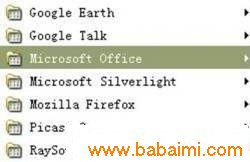


3.识别文字 转化为Word文件
摁住鼠标左键拖选需要复制的文字(也可以直接按Ctrl+A全选所有内容),点击菜单“工具→使用OCR识别文本”(或者选择“将文本发送到Word”)(如图2)。

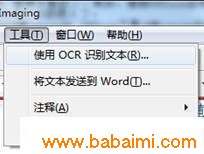
等OCR扫描完毕后就大功告成了,传到手机、平板或者保留在本本里都可以。调用对应的程序打开就可以随时随地使用Word格式的文本资料了!
如果觉得简述Office自带程序转扫描资料为word不错,可以推荐给好友哦。


